Iklan
Windows memiliki banyak fitur tersembunyi 5 Fitur Windows 7 Yang Tidak Anda Ketahui AdaWindows 7 berisi banyak fitur yang tidak banyak diketahui. Di sini kami menyoroti yang lebih mengesankan yang dapat meningkatkan produktivitas Anda dan memperdalam cinta Anda untuk Windows 7. Baca lebih banyak untuk pengguna listrik.
Meskipun Anda mungkin satu-satunya orang yang secara fisik di depan layar Anda, itu tidak berarti pandangan pada monitor Anda harus dibatasi untuk diri sendiri. Sejumlah alat Windows asli yang hebat memungkinkan Anda untuk membagikan apa yang Anda lihat.
Panduan ini akan menjelaskan bagaimana Anda dapat membagikan apa yang ada di layar Anda. Waktu untuk memamerkan monitor Anda mungkin datang jika Anda ingin atau menerima dukungan teknis melakukan demonstrasi, atau menginginkan catatan tentang bagaimana sesuatu muncul - dan seluruh host lainnya alasan!
Mari turun dan mencari tahu cara screenshot, screencast dan screenshare, semua tanpa harus mengunduh aplikasi tambahan.
Dasar-Dasar Screenshot
Lihat ke bawah pada keyboard Anda dan coba dan cari tahu tombol mana yang akan menangkap apa yang ada di layar Anda. Oke, jadi Anda mungkin sudah tahu jawabannya tanpa melihat: Print Screen.
Kembali ketika sistem operasi bekerja pada baris perintah, tombol Print Screen benar-benar akan mengirim teks di layar ke printer. Sekarang tangkapan disimpan ke clipboard Anda Tahan Pikiran Itu: 5 Alasan Anda Membutuhkan Manajer ClipboardKetika Anda memikirkannya, salin tempel agak aneh. Anda menyalin barang, tetapi tidak ada cara untuk melihatnya. Dan jika Anda menyalin apa yang Anda miliki, itu hilang - selamanya. Baca lebih banyak (cara yang sama dengan teks ketika Anda menekan Salin), artinya teks itu dapat ditempelkan langsung ke program seperti Photoshop, Word dan Skype.

Ini benar-benar metode paling mendasar untuk berbagi desktop Anda dari jarak jauh, tetapi bagi sebagian orang mungkin itu yang dibutuhkan. Screenshot ini bisa jadi diedit lebih lanjut dalam program pengeditan gambar 10 Alat Editor Foto Gratis Untuk Memaksimalkan Bidikan AndaApa yang terjadi dengan semua foto yang Anda ambil di masa lalu? Jika Anda memiliki rencana dan ide, berikut adalah beberapa Windows yang hebat dan beberapa alat lintas platform untuk memprosesnya. Baca lebih banyak , memungkinkan untuk hal-hal seperti memotong atau menyoroti.
Namun, mungkin untuk sedikit lebih maju. Mendesak Alt + Print Screen hanya akan menangkap jendela aktif, sambil menekan Win + Print Screen pada Windows 8 akan menyimpan gambar ke drive Anda.
Cara Mengambil Screenshot Lebih Baik
Mungkin ada saat di mana Anda ingin melangkah lebih jauh dari apa yang ditawarkan perintah papan ketik itu. Di sinilah sebuah utilitas Windows yang disebut Snipping Tool 8 Alat Tersembunyi Di Windows 7 Anda Masih Mungkin Tidak Tahu TentangWindows 7 sama sekali bukan sistem operasi baru. Ini mengapa saya sangat terkejut saat menyadari bahwa masih ada beberapa alat tersembunyi di Windows 7 yang tidak saya ketahui. Bahkan jika... Baca lebih banyak berguna. Ini adalah aplikasi yang akan tangkap, edit, dan simpan tangkapan layar Anda semuanya menjadi satu Cara Mengambil Screenshot Luar Biasa Di Windows 7Pada prinsipnya, mengambil tangkapan layar sangat sederhana. Namun dengan teknik yang tepat, Anda dapat menghemat banyak waktu dan kerepotan serta sangat meningkatkan tampilan tangkapan layar Anda. Dalam artikel ini saya ... Baca lebih banyak .
Snipping Tool ada di Windows Vista dan di atasnya. Ini memungkinkan Anda untuk menangkap area spesifik dari layar Anda dan kemudian secara instan membuat anotasi tangkapan layar dengan pena dan stabilo. Screenshot ini kemudian dapat disalin ke clipboard, disimpan, dan diemail, semuanya dalam program.
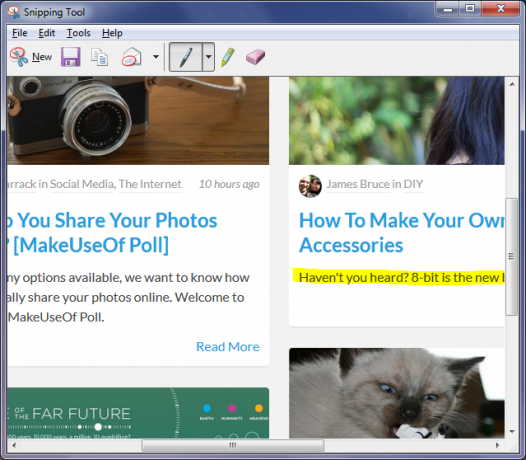
Ini masih merupakan alat yang cukup mendasar dalam skema berbagai hal, tetapi mempercepat proses screenshotting ketika hanya area tampilan tertentu yang perlu ditangkap. Tidak hanya itu, tetapi pengguna yang kurang cakap mungkin merasa lebih mudah daripada mengedit alat seperti Photoshop Pintasan Keyboard Adobe Photoshop 101Baik Anda pemula atau pro, pintasan keyboard Adobe Photoshop ini akan menghemat waktu Anda. Baca lebih banyak atau Cat yang mudah digunakan. BERSIH Cat. NET: Editor Gambar Terbaik Yang Tersedia Yang Harus Anda UnduhKita semua mengedit gambar sampai taraf tertentu. Baik itu pemangkasan sederhana atau pengubahan ukuran, atau mungkin hanya menambahkan beberapa teks, senang memiliki editor gambar yang andal, cepat, mudah dinavigasi dan ... Baca lebih banyak .
Perekam Langkah-Langkah Masalah
Untuk pengguna Windows 7 dan 8, yang ini akan menjadi penyelamat ketika Anda harus berbicara dengan orang lain melalui prosedur di komputer.
Lakukan pencarian sistem untuk psr dan klik hasilnya. Ini akan meluncurkan Problem Steps Recorder. Memukul Mulai Rekam dan kemudian pergi berdemonstrasi. Program ini akan melacak semuanya, seperti hal-hal yang Anda klik atau sorot, dan juga akan memungkinkan Anda menambahkan komentar ke bagian layar tertentu.
Setelah selesai, klik Hentikan Rekam dan simpan file tersebut. Itu akan menghasilkan file ZIP Apa Metode Kompresi File Terbaik? Tes MakeUseOf Zip, RAR & LainnyaKompresi file adalah tugas penting dan umum yang sering ditanyakan pengguna pada komputer mereka. Mengurangi ukuran file memudahkan untuk mengirim email atau menempatkannya di flash drive. Ini juga mengurangi penggunaan bandwidth dan ... Baca lebih banyak yang berisi file MHT dari langkah Anda. Ini bukan video, melainkan halaman yang berisi tangkapan layar komentar dari setiap tindakan yang Anda lakukan. Ini sangat berguna untuk tim dukungan teknis karena memungkinkan mereka untuk melihat secara harfiah semua yang Anda lakukan, tanpa Anda harus menjelaskan semuanya secara rinci.
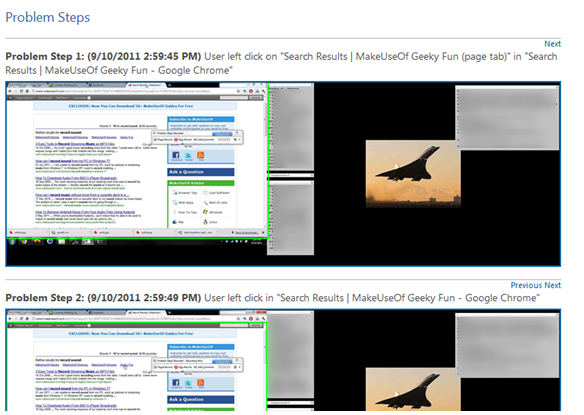
The Problem Steps Recorder juga bisa berguna bagi Anda yang merupakan bantuan teknis masuk ke keluarga dan teman. Daripada harus menjelaskan prosedur yang rumit, Anda dapat menggunakan alat ini dan membiarkan mereka mengikuti panduan ini.
Meskipun panduan ini adalah untuk alat Windows asli, yang menggunakan Windows XP dan Windows Vista dan mencari alat serupa dapat digunakan Spotlight Utilitas dari TechNet.
Bantuan Jarak Jauh Windows
Kami telah membahas gambar statis layar Anda, tetapi bagaimana jika Anda ingin membagikan apa yang Anda lihat secara real time? Itu tidak masalah karena alat yang disebut Windows Remote Assistance (pencarian sistem untuk nama untuk menjalankannya) telah membuat Anda tertarik. Sudah ada dalam beberapa bentuk sejak Windows XP. Perlu dicatat bahwa ini tidak sama dengan utilitas akses jarak jauh Cara Menggunakan Akses Jarak Jauh Secara Efisien, Aman & Aman Baca lebih banyak .
Saat diluncurkan, program akan menanyakan apakah Anda ingin mengundang seseorang untuk membantu Anda atau membantu seseorang yang telah mengundang Anda. Jika Anda yang pertama maka Anda dapat mengirim file undangan melalui email atau menggunakan Easy Connect, di mana pengguna yang menerima mengetikkan kode untuk terhubung ke komputer Anda.
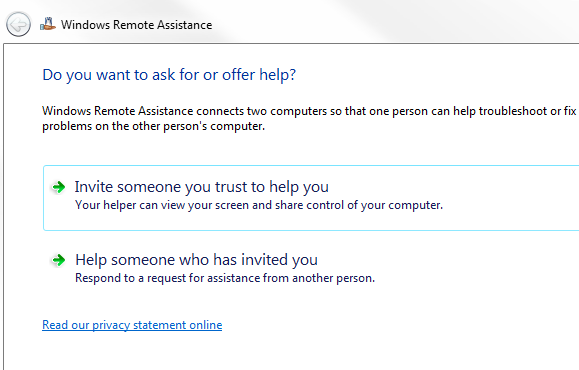
Windows Remote Assistance akan membagikan layar pengguna yang meminta bantuan. Orang yang terhubung dapat menggunakan mouse dan keyboard mereka untuk mengontrol mesin lain ini, jika perlu. Misalnya, pembagi dapat menunjukkan masalah yang mereka miliki dan penolong kemudian dapat menunjukkan kepada mereka bagaimana cara mengatasinya.
Ada sistem obrolan teks bawaan dan log sesi dapat disimpan jika harus dirujuk di lain waktu. Ini adalah cara sederhana dan cepat untuk membantu seseorang tanpa perlu hadir secara fisik di komputer mereka.
Saatnya Berbagi
Anda sekarang tahu beberapa cara terbaik untuk membagikan layar Anda menggunakan aplikasi Windows asli. Apakah Anda hanya perlu mengirim tangkapan layar cepat, mendokumentasikan prosedur secara terperinci, atau membagikan tampilan langsung layar Anda, aplikasi yang kuat dan mudah digunakan ini tidak memerlukan perangkat lunak pihak ketiga.
Meskipun ada program lain yang tersedia untuk menangkap tangkapan layar 4 Alat Terbaik Untuk Membuat Screenshot DibandingkanCTRL + SHIFT + 4. Tiga tombol - hanya itu yang Anda butuhkan untuk tangkapan layar yang sempurna. Tidak perlu repot! Coba alat bantu pengambilan layar canggih ini dan Anda tidak akan pernah melihat ke belakang. Baca lebih banyak dan sejenisnya, kemungkinannya adalah orang-orang yang datang dengan sistem operasi Anda akan melakukan pekerjaan dengan baik.
Sudahkah Anda menemukan utilitas berbagi layar Windows bermanfaat? Atau alternatif apa yang Anda sukai?
Kredit Gambar: Layar Cetak oleh john_hall_associates, dilisensikan di bawah CC BY 2.0
Joe dilahirkan dengan keyboard di tangannya dan segera mulai menulis tentang teknologi. Dia sekarang menjadi penulis lepas penuh waktu. Tanya saya tentang Loom.


